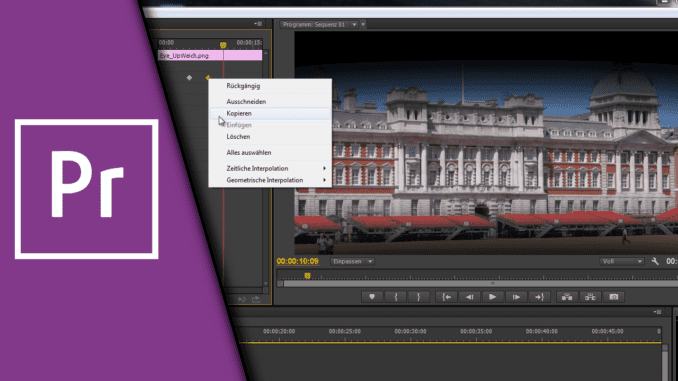
Adobe Premiere Augen Auf / Blinking Eye Effekt
Man kennst es aus dem einen oder anderen Film. Der Hauptcharakter erwacht aus der Ego-Perspektive aus dem Schlaf oder aus der Ohnmacht. Ein toller Effekt, der natürlich so nicht aufgenommen wurde. Man war ja nicht im Kopf des Schauspielers. Daher schauen wir uns in diesem Beitrag an, wie man den Augen Auf Effekt in Adobe Premiere schnell und einfach nachstellen kann. Außerdem findest du weiter unten gleich den passenden Download für die Augenlider, damit du direkt in die Produktion einsteigen kannst. Sei dir sicher, dass du auf diese Weise schon mal viel Arbeit beim Blinking Eye Effekt gespart hast!
Was macht den Augen Auf Effekt in Adobe Premiere aus?
Wenn man das Projekt beginnt, denkt man sicherlich, dass es ja nicht schwer sein kann. Doch gibt es kleinere Tücken, die man zuerst überwinden muss. Neben der Schablone für die Augenlider ist es vor allem die Animation. Dies darf nicht zu schnell und auch nicht zu gleichmäßig geschehen. Die Aufnahme wirkt sonst direkt unnatürlich und das möchten wir natürlich vermeiden. Daher hier einige Tipps, wie du das trotzdem sehr gut lösen kannst.
Schritt-für-Schritt Anleitung:
- Ziehe zunächst dein Video in die Timeline von Adobe Premiere
- Ziehe die Augenlid-Schablonen in eine höhere Videospur
- Stelle die Positionen zunächst so ein, dass die Schablonen am unteren Bildrand sind (das obere Augenlid schließt am unteren Augenlid an)
- Drücke bei der Position nun auf die Stoppuhr, um die Animation einzustellen (bei beiden Augenlidern)
- Wähle nun den Zeitpunkt, an dem das Auge geöffnet sein soll und stelle die neue Position ein (also wie weit das Auge geöffnet sein soll)
- Mache nun einen Rechtsklick auf deinen letzten Keyframe und wähle „Zeitliche Interpolation“ -> „Langsam einschwenken“
- Wiederhole das Vorgehen nun mit einem abgesenkten Augenlid, wenn du ein Blinzeln simulieren willst
- Öffne am Ende das Auge komplett, indem du die Schablone aus dem Bild schiebst
- Fertig!
Downloads:
Augenlider und den Augenaufschlag in Adobe Premiere zu nutzen ist somit ganz einfach, wenn man erstmal verstanden hat, wie das Ganze funktioniert. Vor allem das „Langsam einschwenken“ hilft hier deutlich weiter, da es so weniger mechanisch aussieht. Wir hoffen, dass du mit dieser Anleitung weitergekommen bist und nun selbst spannende Aufnahmen in Projekte umwandeln kannst. Lass uns gerne wissen, wenn dir das Blinking Eye Tutorial bei deinen Projekten geholfen. Viel Spaß und Erfolg!
Video-Anleitung:
Links mit * sind Affiliate-Links. Durch den Kauf über diesen Link erhalten wir einen Teil des Kaufpreises als Provision, ohne dass für dich Mehrkosten entstehen. Das hilft uns die hier vorhandenen Angebote für dich weiter auszubauen! Danke!
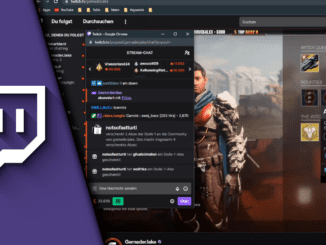
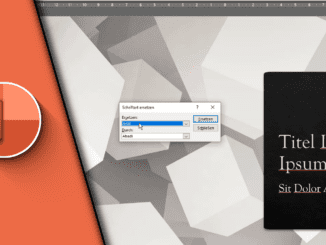
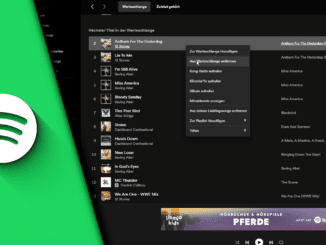
Hinterlasse jetzt einen Kommentar